
Terminal Services (Terminal Services) omogočajo, da se posamezne aplikacije ali celotno sejo namizja izvajajo na oddaljenih strežniških sistemih in so prikazane na lokalni strani odjemalca. Pri delu s terminalsko storitvijo se zdi, kot da se lokalna aplikacija zažene ali je prikazano lokalno namizje, vendar se vse izvaja v virtualnih sejah na oddaljenem strežniku. Ta pristop omogoča, da en strežnik Windows Server 2008 hkrati služi velikemu številu namiznih sistemov. Prednost tega pristopa je, da imajo vsi uporabniki isto različico določene aplikacije in tudi v smislu zmanjšanja upravnih stroškov. Zato bo pri uporabi terminalskih storitev pri posodabljanju uporabniške aplikacije treba posodobiti le na terminalskih strežnikih in ne na vseh računalnikih v organizaciji.
V tem in naslednjih člankih bom govoril o namestitvi, konfiguraciji in uporabi storitev Terminal v sistemu Windows 2008..
Namestitev storitev terminala
Storitve terminalov je mogoče namestiti s konzole Strežnik Manager. Odprite upravitelja strežnikov in kliknite na Vloge v levem podoknu in kliknite Dodaj Vloge, posledično se začne čarovnik za dodajanje vlog (Dodaj Vloge Čarovnik). Na prvem zaslonu s klikom Naprej, Odprli se boste na seznamu razpoložljivih vlog. Na obrazcu Izberite Strežnik Vloge, izberi Terminal Storitve in pritisnite gumb Naprej, Preusmerili se boste v obrazec za izbiro terminalske storitve. V našem primeru potrebujemo le vlogo Terminal Strežnik (ostale vloge bodo obravnavane v naslednjih člankih):
 Po pritisku na gumb Naprej, Prikaže se opozorilo, ki priporoča, da so nameščene vse aplikacije, ki jih bodo uporabljale storitve Terminal Services po Namestitev vloge Terminal Services. (namestitev uporabniških aplikacij v sistemu Windows 2008 Server TS je opisana v tem članku) Ko preberete te informacije, kliknite Naprej da odprete obrazec za izbiro vrste preverjanja pristnosti. Izbira možnosti Zahtevaj Omrežje Raven Preverjanje pristnosti, uporabnikom starejših OS, ki ne podpirajo preverjanja pristnosti omrežja, boste prepovedali uporabo vaših terminalskih strežnikov. Preverjanje pristnosti na mreži se v glavnem potrdi pred vzpostavitvijo oddaljene seje. Če želite uporabiti manj omejevalne mehanizme za preverjanje pristnosti, izberite Naredi ne zahtevajo Omrežje stopnjo Preverjanje pristnosti. Po izbiri vrste preverjanja pristnosti kliknite Naprej..
Po pritisku na gumb Naprej, Prikaže se opozorilo, ki priporoča, da so nameščene vse aplikacije, ki jih bodo uporabljale storitve Terminal Services po Namestitev vloge Terminal Services. (namestitev uporabniških aplikacij v sistemu Windows 2008 Server TS je opisana v tem članku) Ko preberete te informacije, kliknite Naprej da odprete obrazec za izbiro vrste preverjanja pristnosti. Izbira možnosti Zahtevaj Omrežje Raven Preverjanje pristnosti, uporabnikom starejših OS, ki ne podpirajo preverjanja pristnosti omrežja, boste prepovedali uporabo vaših terminalskih strežnikov. Preverjanje pristnosti na mreži se v glavnem potrdi pred vzpostavitvijo oddaljene seje. Če želite uporabiti manj omejevalne mehanizme za preverjanje pristnosti, izberite Naredi ne zahtevajo Omrežje stopnjo Preverjanje pristnosti. Po izbiri vrste preverjanja pristnosti kliknite Naprej..
Nato morate izbrati vrsto licenc za svoj terminal. Če izberete možnost Konfigurirajte pozneje (Konfigurirajte pozneje), vam bodo zagotovljeni Poskusno obdobje 120 dni, v katerem lahko uporabljate storitve terminala brez licence. Če je izbrana ta možnost, boste morali v 120 dneh konfigurirati vrsto licenc, ki ste jo izbrali s pomočjo orodja za urejanje pravilnikov skupine ali konfiguracijskih orodij storitev terminala (orodje za konfiguriranje storitev terminala). Če je izbrana možnost Per Naprava(na napravo), to pomeni, da boste morali določiti in licencirati določeno število odjemalskih naprav, ki jih lahko uporablja terminal (ne glede na število uporabnikov). Druga možnost je licenciranje. Per uporabnik (na uporabnika), tj. Dopustite dostop določenemu številu uporabnikov, ne glede na to, s katero napravo se povezujejo. Kako konfigurirati strežniški licenčni strežnik v strežniku 2008, bom napisal kasneje.
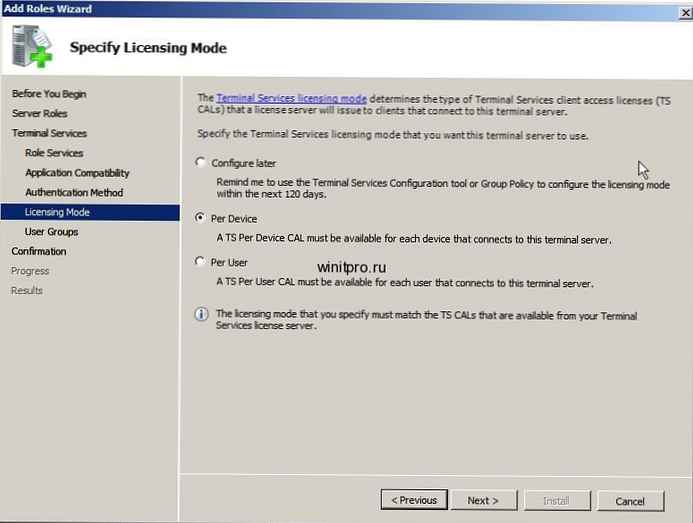
Na koncu morate določiti uporabnike in skupine, ki jim je dovoljen dostop do terminalskega strežnika (vendar lahko te dostopne sezname vedno spremenite tako, da preprosto izbrišete ali dodate določene uporabnike ali skupine v lokalni Oddaljeni Namizje Uporabniki Skupina). Pritisnite gumb Dodaj... ., in v okno, ki se prikaže, vnesite potrebne uporabnike in skupine. S pritiskom na gumb Naprej, Odprli se boste v oknu za potrditev nastavitev. Pazljivo preberite vsa opozorila, ki se pojavijo na zaslonu, zatem pa s pritiskom na gumb Namestite Začeli boste postopek namestitve. Med postopkom namestitve boste morali znova zagnati strežnik Windows 2008. Po ponovnem zagonu se morate za nadaljevanje namestitve prijaviti s skrbniškimi pravicami.
To je to, terminalski servisi so nameščeni na vašem strežniku in jih lahko začnete uporabljati. Na terminal se lahko povežete s programom mstsc.











